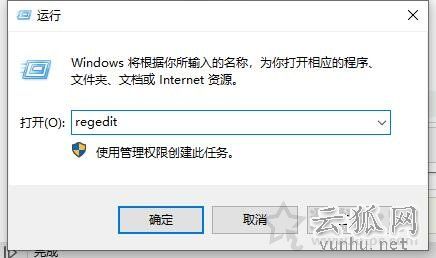Win10任務管理器打不開怎么辦?任務管理器被禁用(圖文)
2020-06-10 22:08:36電腦故障
我們經常會打開任務管理器查看進程,關注內存、CPU占用率等,但是近期有WIn10用戶稱自己在右鍵任務欄,發現任務管理器字體為灰色,好像是被禁用了,無法點擊打開“任務管理器”了。那么Win10任務管理器打不開怎么辦?
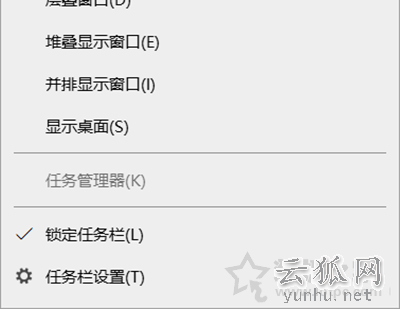
任務管理器被禁用
任務管理器被禁用的解決方法
Win10系統為例,我們在鍵盤上同時按下“Win+R”組合鍵,彈出“運行”,在運行輸入框中輸入“regedit”命令,即可打開注冊表編輯器,如下圖所示。
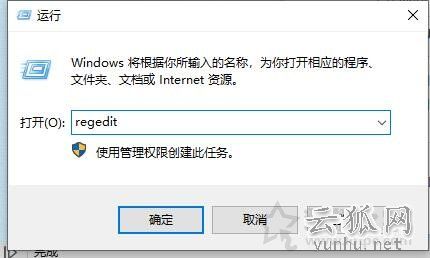
在注冊表編輯器中,我們依次展開路徑:
計算機\HKEY_CURRENT_USER\Software\Microsoft\Windows\CurrentVersion\Policies\System
找到右側窗口中,雙擊打開DisableTaskMgr,將數據數值改為0按確定即可。
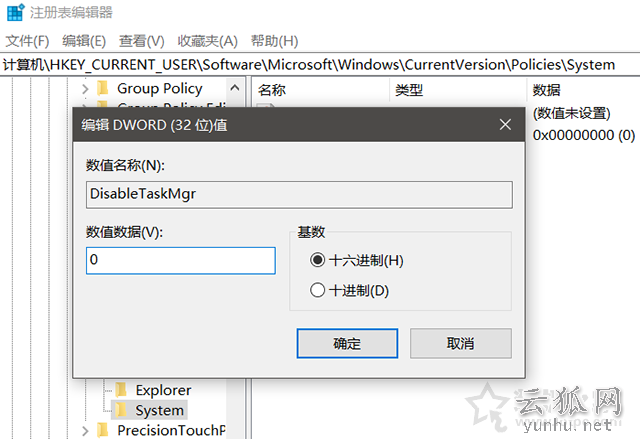
注:如果沒有找到該注冊表,則右鍵System點擊新建,選擇DWORD(32位)值(D),將名字改為DisableTaskMgr并設置數值為0即可。
以上就是云狐網分享的Win10任務管理器被禁用的解決方法,如果您發現自己的任務管理器出現被禁用無法打開的問題,不妨通過以上的方法來解決。
點個贊! ()